விண்டோஸ் எக்ஸ்பி- விஸ்டா சில ரகசியங்கள்
Page 1 of 1
 விண்டோஸ் எக்ஸ்பி- விஸ்டா சில ரகசியங்கள்
விண்டோஸ் எக்ஸ்பி- விஸ்டா சில ரகசியங்கள்
விண்டோஸ் எக்ஸ்பி மற்றும் விஸ்டா இயக்கத் தொகுப்புகளைப் பயன்படுத்துவோருக்கு சில ரகசிய ட்யூனிங் டிப்ஸ் இங்கு தரப்படுகின்றன.
இவை நம் இயக்க வேகத்தினை அதிகப்படுத்துவதுடன், நம் செயல்பாட்டிலும் சுவராஸ்யத்தை தரும். நேரம் மிச்சம், திறன் அதிகரிப்பு, விண்டோஸ் தோற்ற மேம்பாடு ஆகியவை இந்த டிப்ஸ்களின் நோக்கம். இவற்றால் உங்கள் கம்ப்யூட்டருக்கு எந்த கேடுதலும் ஏற்படாது என்றாலும், உங்கள் முக்கியமான பைல்களுக்கு பேக் அப் எடுத்து வைத்துக் கொண்டு இந்த டிப்ஸ்களை இயக்கிப் பார்க்கவும்.
இந்த டிப்ஸ்களில் கண்ட்ரோல் பேனல் குறிக்கும் குறிப்புகள், உங்கள் கம்ப்யூட்டரில் கண்ட்ரோல் பேனல் கிளாசிக் வியூவில் இருப்பதாக எடுத்துக் கொண்டு தரப்படுகின்றன. ஸ்டார்ட் மெனு கிளிக் செய்து, கண்ட்ரோல் பேனல் சென்று, இடது மேலாக உள்ள ஒரு லிங்க்கில் கிளிக் செய்தால், கிளாசிக் வியூவிற்கு மாறிக் கொள்ளலாம்.
1. டாஸ்க் பார் ஐட்டம் அனைத்தையும் மொத்தமாக மூட (எக்ஸ்பி):
டாஸ்க்பாரில் ஒன்றுக்கு மேற்பட்ட ஐட்டங்களையும், போல்டர்களையும் வைத்திருக் கிறீர்களா? இவை அனைத்தையும் மொத்தமாக ஒரே கிளிக்கில் மூடலாம். கண்ட்ரோல் கீயை அழுத்திக் கொண்டு, ஒவ்வொரு ஐட்டமாக, டபுள் கிளிக் செய்திடவும். பின்னர், ஏதேனும் ஒன்றில் ரைட் கிளிக் செய்து, எழுந்து வரும் மெனுவில், குளோஸ் குரூப் (Close Group) என்பதில் கிளிக் செய்திடவும்.
2. சிஸ்டம் ரெஸ்டோர் இடத்தைப் பெற (எக்ஸ்பி):
உங்கள் ஹார்ட் டிஸ்க்கில் இடம் குறைவாக உள்ளது என்ற எச்சரிக்கைச் செய்தி வருகிறதா? எந்த ட்ரைவ் சென்று, எப்படிப்பட்ட பைல்களை நீக்கி இடம் மீட்பது என்று குழப்பமா? சிஸ்டம் ரெஸ்டோர் வசதிக்கென உள்ள இடத்தைக் குறைத்து, உங்கள் ஹார்ட் டிஸ்க் இடப் பிரச்னையைத் தற்காலிகமாக சமாளிக்கலாம். ஸ்டார்ட், கண்ட்ரோல் பேனல் சென்று, சிஸ்டம் ஐகானில் கிளிக் செய்திடவும். கிடைக்கும் விண்டோவில் ரெஸ்டோர் டேப்பில் கிளிக் செய்திடவும். அதில் உள்ள ஸ்லைடரைப் பயன்படுத்தி, எவ்வளவு ஹார்ட் டிஸ்க் இடத்தை மீட்கலாம் என்று பார்க்கவும். அடிக்கடி ஹார்ட் டிஸ்க்கில் உள்ள பைல்களுக்குப் பேக் அப் எடுக்கும் பழக்கம் உள்ளவராக இருந்தால், சிஸ்டம் ரெஸ்டோர் உங்களுக்குத் தேவை இல்லையே! எனவே இந்த வசதியை மொத்தமாக மூடிவிடலாம். இதற்கென ஒதுக்கப்பட்ட மொத்த இடமும் மிச்சமாகும்.
3. டாஸ்க் பாரில் வெப் ஷார்ட்கட் (விஸ்டா):
இணைய தளங்களை வேகமாகத் திறக்க, டாஸ்க்பாரில் உள்ள காலி இடத்தில், ரைட் கிளிக் செய்திடவும். எழுந்து வரும் மெனுவில் Toolbars என்பதைத் தேர்ந்தெடுக்கவும். அதில் உள்ள அட்ரஸ் ஆப்ஷனில் கிளிக் செய்திடவும். இங்கு உங்கள் இணைய தள முகவரியினை டைப் செய்திடவும். விண்டோஸ் இப்போது அந்த இணைய தளத்தினை, உங்கள் பிரவுசரைத் திறந்து இயக்கிக் காட்டும்.
4. ரீசைக்கிள் பின்னைத் தாண்ட:
அழிக்கப்படும் பைல்கள் ரீசைக்கிள் பின்னில் சென்று, அங்கு தொடர்ந்து இடத்தைக் கொண்டிருக்கும். இதனால் ஹார்ட் டிஸ்க் இடம் குறையலாம். எனவே ஒரு பைல் அறவே நீக்கப்பட வேண்டும். அது ரீசைக்கிள் பின்னுக்குச் செல்லக் கூடாது என எண்ணினால், ஷிப்ட் அழுத்தி டெலீட் கீயை அழுத்தி, அந்த பைலை முற்றிலுமாக நீக்கவும்.
5. கம்ப்யூட்டரை யார் ஷட் டவுண் செய்வது? (எக்ஸ்பி):
உங்கள் வீட்டில் அல்லது அலுவலகத்தில் உள்ள உங்களின் பெர்சனல் கம்ப்யூட்டரை, உங்களைத் தவிர மற்றவர்கள் ஷட் டவுண் செய்வதனைத் தடுக்க, ஸ்டார்ட், கண்ட்ரோல் பேனல் சென்று, Administrative Tools செல்லவும். இங்கு Local Policies என்பதில் டபுள் கிளிக் செய்திடவும். பின்னர் Security Options என்பதைத் தேர்ந்தெடுக்கவும். வலது புறம், ‘Shutdown: allow system to be shut down without having to log on’ என்று இருக்கும் இடம் சென்று அதில் டபுள் கிளிக் செய்திடவும். அதன் பின்னர் Disabled என்பதைத் தேர்ந்தெடுக்கவும்.
6. டிஸ்க் ட்ரைவ் மூலம் நேரத்தை மிச்சப்படுத்த (எக்ஸ்பி):
உங்களுடைய சிடி அல்லது டிவிடி ட்ரைவிற்கான ஐகானை குயிக் லாஞ்ச் பாரில் வைக்கவும். இதற்கு மை கம்ப்யூட்டர் சென்று, சிடி/டிவிடி ஐகான இழுத்து வந்து, டாஸ்க்பாரில் குயிக் லாஞ்ச் ஏரியாவில் விடவும். இதன் மூலம், சிடியில் எழுதப்படக் காத்திருக்கும் பைல்களை, இந்த குயிக்லாஞ்ச் பாரில் உள்ள ட்ரைவ் ஐகானைக் கிளிக் செய்து பார்க்கலாம். ட்ரைவ் ட்ரேயினைத் திறக்கவும் செய்திடலாம். இதே போல எந்த ஒரு பைலுக்கும், போல்டருக்கும் ஷார்ட் கட் ஐகான்களை, குயிக் லாஞ்ச் பாரில் வைத்து இயக்கலாம்.
7. எர்ரர் ரிப்போர்ட் நிறுத்த (எக்ஸ்பி):
ஏதாவது புரோகிராம் கிராஷ் ஆகி, அதனை வலுக்கட்டாயமாக மூடிடுகையில், விண்டோஸ் இதற்கான ரிப்போர்ட்டைத் தயார் செய்து அனுப்பவா என்ற பிழைச் செய்தியினைக் காட்டும். இந்த பிழைச் செய்தியினைக் காட்டாமல் இருக்கும்படி விண்டோஸ் எக்ஸ்பி இயக்கத்தினை அமைக்கலாம். ஸ்டார்ட், கண்ட்ரோல் பேனல், சிஸ்டம் எனச் செல்லவும். அங்கு கீழாக உள்ள எர்ரர் ரிப்போர்டிங் பட்டனில் (Error Reporting) கிளிக் செய்திடவும். இங்கு இந்த பிழைச் செய்தி தோன்றுவதனை நிறுத்தவும், மீண்டும் இயக்கவும் செய்திடலாம்.
8.கீ போர்ட் ஷார்ட்கட் கீகள் (விஸ்டா):
பொதுவான சில இயக்கங்களை வேகப்படுத்தும் வகையில் விஸ்டா இயக்கம் பல ஷார்ட்கட்கீ தொகுப்புகளைக் கொண்டுள்ளது.
எடுத்துக்காட்டாக, விண்டோஸ் கீயினை அழுத்தியவாறே, ஸ்பேஸ் பார் தட்டினால், பின்னணியில் இருக்கும் ஸைட்பார், முன்னதாகக் கொண்டு வரப்படும். விண்டோஸ் கீயுடன் ‘T’ கீயை அழுத்தினால், டாஸ்க் பார் ஐட்டங்கள் ஒவ்வொன்றாகச் செல்லலாம். குயிக் லாஞ்ச் பாரில் உள்ள புரோகிராம்களை இயக்க, விண்டோஸ் கீயுடன், குயிக் லாஞ்ச் பாரில், திறக்கப்பட வேண்டிய புரோகிராம் எந்த இடத்தில் உள்ளதோ (1,2,3,4.. என) அந்த எண்ணை அழுத்தினால் போதும்.
9. கூடுதல் கடிகாரம் (விஸ்டா):
பன்னாடுகளின் அப்போதைய நேரத்தினை எப்போதும் அறிந்து கொள்ள விருப்பமா? நோட்டிபிகேஷன் ஏரியாவில் உள்ள கடிகாரத்தின் மீது ரைட் கிளிக் செய்திடவும். பின்னர் Adjust Date/Time’ என்பதனைத் தேர்ந்தெடுக் கவும். அடுத்து Additional Clocks என்பதில் கிளிக் செய்திடவும். இனி, ஒன்று அல்லது ஒன்றுக்கு மேற்பட்ட கடிகாரங்களைக் காட்டுவதற்கான ஆப்ஷனைத் தேர்ந்தெடுக்கவும். ஒவ்வொரு கடிகாரத்திற்குமான நேர மண்டலத்தை அமைத்துப் பின்னர் ஓகே கிளிக் செய்திடவும். இனி திரையில், உங்களுக்குப் பிரியமானவர்கள் வசிக்கும் நாட்டின் கடிகாரம், அந்த நாட்டின் நேரத்தைக் காட்டியபடி இயங்கிக் கொண்டிருக்கும்.
10. ஹெல்த் ரிப்போர்ட் பெற (விஸ்டா):
கம்ப்யூட்டரின் ஹார்ட்வேர் மற்றும் பிற சாதனங்கள் குறித்த ஹெல்த் ரிப்போர்ட்டினைப் பெறும் வசதியினை விஸ்டா கொண்டுள்ளது. இதன் மூலம் நம் ஹார்ட்வேர் சாதனங்களின் தன்மையை அறிந்து கொள்ளலாம். ரிப்போர்ட் ஜெனரேட்டர் என்ற வசதியின் மூலம் இதனைப் பெறலாம். ஸ்டார்ட் கிளிக் செய்து, performance and information என டைப் செய்து, என்டர் தட்டவும். இங்கு இடது புறமாக உள்ள ‘Advanced tools’ என்பதில் கிளிக் செய்து, ‘Generate a system health report’ என்பதைத் தேர்ந்தெடுக்கவும். சிறிது நேரம் கழித்து, உங்கள் கம்ப்யூட்டரின் ஹார்ட் வேர் குறித்த ஹெல்த் ரிப்போர்ட் உங்களுக்கு பைலாகக் கிடைக்கும்.
இவை நம் இயக்க வேகத்தினை அதிகப்படுத்துவதுடன், நம் செயல்பாட்டிலும் சுவராஸ்யத்தை தரும். நேரம் மிச்சம், திறன் அதிகரிப்பு, விண்டோஸ் தோற்ற மேம்பாடு ஆகியவை இந்த டிப்ஸ்களின் நோக்கம். இவற்றால் உங்கள் கம்ப்யூட்டருக்கு எந்த கேடுதலும் ஏற்படாது என்றாலும், உங்கள் முக்கியமான பைல்களுக்கு பேக் அப் எடுத்து வைத்துக் கொண்டு இந்த டிப்ஸ்களை இயக்கிப் பார்க்கவும்.
இந்த டிப்ஸ்களில் கண்ட்ரோல் பேனல் குறிக்கும் குறிப்புகள், உங்கள் கம்ப்யூட்டரில் கண்ட்ரோல் பேனல் கிளாசிக் வியூவில் இருப்பதாக எடுத்துக் கொண்டு தரப்படுகின்றன. ஸ்டார்ட் மெனு கிளிக் செய்து, கண்ட்ரோல் பேனல் சென்று, இடது மேலாக உள்ள ஒரு லிங்க்கில் கிளிக் செய்தால், கிளாசிக் வியூவிற்கு மாறிக் கொள்ளலாம்.
1. டாஸ்க் பார் ஐட்டம் அனைத்தையும் மொத்தமாக மூட (எக்ஸ்பி):
டாஸ்க்பாரில் ஒன்றுக்கு மேற்பட்ட ஐட்டங்களையும், போல்டர்களையும் வைத்திருக் கிறீர்களா? இவை அனைத்தையும் மொத்தமாக ஒரே கிளிக்கில் மூடலாம். கண்ட்ரோல் கீயை அழுத்திக் கொண்டு, ஒவ்வொரு ஐட்டமாக, டபுள் கிளிக் செய்திடவும். பின்னர், ஏதேனும் ஒன்றில் ரைட் கிளிக் செய்து, எழுந்து வரும் மெனுவில், குளோஸ் குரூப் (Close Group) என்பதில் கிளிக் செய்திடவும்.
2. சிஸ்டம் ரெஸ்டோர் இடத்தைப் பெற (எக்ஸ்பி):
உங்கள் ஹார்ட் டிஸ்க்கில் இடம் குறைவாக உள்ளது என்ற எச்சரிக்கைச் செய்தி வருகிறதா? எந்த ட்ரைவ் சென்று, எப்படிப்பட்ட பைல்களை நீக்கி இடம் மீட்பது என்று குழப்பமா? சிஸ்டம் ரெஸ்டோர் வசதிக்கென உள்ள இடத்தைக் குறைத்து, உங்கள் ஹார்ட் டிஸ்க் இடப் பிரச்னையைத் தற்காலிகமாக சமாளிக்கலாம். ஸ்டார்ட், கண்ட்ரோல் பேனல் சென்று, சிஸ்டம் ஐகானில் கிளிக் செய்திடவும். கிடைக்கும் விண்டோவில் ரெஸ்டோர் டேப்பில் கிளிக் செய்திடவும். அதில் உள்ள ஸ்லைடரைப் பயன்படுத்தி, எவ்வளவு ஹார்ட் டிஸ்க் இடத்தை மீட்கலாம் என்று பார்க்கவும். அடிக்கடி ஹார்ட் டிஸ்க்கில் உள்ள பைல்களுக்குப் பேக் அப் எடுக்கும் பழக்கம் உள்ளவராக இருந்தால், சிஸ்டம் ரெஸ்டோர் உங்களுக்குத் தேவை இல்லையே! எனவே இந்த வசதியை மொத்தமாக மூடிவிடலாம். இதற்கென ஒதுக்கப்பட்ட மொத்த இடமும் மிச்சமாகும்.
3. டாஸ்க் பாரில் வெப் ஷார்ட்கட் (விஸ்டா):
இணைய தளங்களை வேகமாகத் திறக்க, டாஸ்க்பாரில் உள்ள காலி இடத்தில், ரைட் கிளிக் செய்திடவும். எழுந்து வரும் மெனுவில் Toolbars என்பதைத் தேர்ந்தெடுக்கவும். அதில் உள்ள அட்ரஸ் ஆப்ஷனில் கிளிக் செய்திடவும். இங்கு உங்கள் இணைய தள முகவரியினை டைப் செய்திடவும். விண்டோஸ் இப்போது அந்த இணைய தளத்தினை, உங்கள் பிரவுசரைத் திறந்து இயக்கிக் காட்டும்.
4. ரீசைக்கிள் பின்னைத் தாண்ட:
அழிக்கப்படும் பைல்கள் ரீசைக்கிள் பின்னில் சென்று, அங்கு தொடர்ந்து இடத்தைக் கொண்டிருக்கும். இதனால் ஹார்ட் டிஸ்க் இடம் குறையலாம். எனவே ஒரு பைல் அறவே நீக்கப்பட வேண்டும். அது ரீசைக்கிள் பின்னுக்குச் செல்லக் கூடாது என எண்ணினால், ஷிப்ட் அழுத்தி டெலீட் கீயை அழுத்தி, அந்த பைலை முற்றிலுமாக நீக்கவும்.
5. கம்ப்யூட்டரை யார் ஷட் டவுண் செய்வது? (எக்ஸ்பி):
உங்கள் வீட்டில் அல்லது அலுவலகத்தில் உள்ள உங்களின் பெர்சனல் கம்ப்யூட்டரை, உங்களைத் தவிர மற்றவர்கள் ஷட் டவுண் செய்வதனைத் தடுக்க, ஸ்டார்ட், கண்ட்ரோல் பேனல் சென்று, Administrative Tools செல்லவும். இங்கு Local Policies என்பதில் டபுள் கிளிக் செய்திடவும். பின்னர் Security Options என்பதைத் தேர்ந்தெடுக்கவும். வலது புறம், ‘Shutdown: allow system to be shut down without having to log on’ என்று இருக்கும் இடம் சென்று அதில் டபுள் கிளிக் செய்திடவும். அதன் பின்னர் Disabled என்பதைத் தேர்ந்தெடுக்கவும்.
6. டிஸ்க் ட்ரைவ் மூலம் நேரத்தை மிச்சப்படுத்த (எக்ஸ்பி):
உங்களுடைய சிடி அல்லது டிவிடி ட்ரைவிற்கான ஐகானை குயிக் லாஞ்ச் பாரில் வைக்கவும். இதற்கு மை கம்ப்யூட்டர் சென்று, சிடி/டிவிடி ஐகான இழுத்து வந்து, டாஸ்க்பாரில் குயிக் லாஞ்ச் ஏரியாவில் விடவும். இதன் மூலம், சிடியில் எழுதப்படக் காத்திருக்கும் பைல்களை, இந்த குயிக்லாஞ்ச் பாரில் உள்ள ட்ரைவ் ஐகானைக் கிளிக் செய்து பார்க்கலாம். ட்ரைவ் ட்ரேயினைத் திறக்கவும் செய்திடலாம். இதே போல எந்த ஒரு பைலுக்கும், போல்டருக்கும் ஷார்ட் கட் ஐகான்களை, குயிக் லாஞ்ச் பாரில் வைத்து இயக்கலாம்.
7. எர்ரர் ரிப்போர்ட் நிறுத்த (எக்ஸ்பி):
ஏதாவது புரோகிராம் கிராஷ் ஆகி, அதனை வலுக்கட்டாயமாக மூடிடுகையில், விண்டோஸ் இதற்கான ரிப்போர்ட்டைத் தயார் செய்து அனுப்பவா என்ற பிழைச் செய்தியினைக் காட்டும். இந்த பிழைச் செய்தியினைக் காட்டாமல் இருக்கும்படி விண்டோஸ் எக்ஸ்பி இயக்கத்தினை அமைக்கலாம். ஸ்டார்ட், கண்ட்ரோல் பேனல், சிஸ்டம் எனச் செல்லவும். அங்கு கீழாக உள்ள எர்ரர் ரிப்போர்டிங் பட்டனில் (Error Reporting) கிளிக் செய்திடவும். இங்கு இந்த பிழைச் செய்தி தோன்றுவதனை நிறுத்தவும், மீண்டும் இயக்கவும் செய்திடலாம்.
8.கீ போர்ட் ஷார்ட்கட் கீகள் (விஸ்டா):
பொதுவான சில இயக்கங்களை வேகப்படுத்தும் வகையில் விஸ்டா இயக்கம் பல ஷார்ட்கட்கீ தொகுப்புகளைக் கொண்டுள்ளது.
எடுத்துக்காட்டாக, விண்டோஸ் கீயினை அழுத்தியவாறே, ஸ்பேஸ் பார் தட்டினால், பின்னணியில் இருக்கும் ஸைட்பார், முன்னதாகக் கொண்டு வரப்படும். விண்டோஸ் கீயுடன் ‘T’ கீயை அழுத்தினால், டாஸ்க் பார் ஐட்டங்கள் ஒவ்வொன்றாகச் செல்லலாம். குயிக் லாஞ்ச் பாரில் உள்ள புரோகிராம்களை இயக்க, விண்டோஸ் கீயுடன், குயிக் லாஞ்ச் பாரில், திறக்கப்பட வேண்டிய புரோகிராம் எந்த இடத்தில் உள்ளதோ (1,2,3,4.. என) அந்த எண்ணை அழுத்தினால் போதும்.
9. கூடுதல் கடிகாரம் (விஸ்டா):
பன்னாடுகளின் அப்போதைய நேரத்தினை எப்போதும் அறிந்து கொள்ள விருப்பமா? நோட்டிபிகேஷன் ஏரியாவில் உள்ள கடிகாரத்தின் மீது ரைட் கிளிக் செய்திடவும். பின்னர் Adjust Date/Time’ என்பதனைத் தேர்ந்தெடுக் கவும். அடுத்து Additional Clocks என்பதில் கிளிக் செய்திடவும். இனி, ஒன்று அல்லது ஒன்றுக்கு மேற்பட்ட கடிகாரங்களைக் காட்டுவதற்கான ஆப்ஷனைத் தேர்ந்தெடுக்கவும். ஒவ்வொரு கடிகாரத்திற்குமான நேர மண்டலத்தை அமைத்துப் பின்னர் ஓகே கிளிக் செய்திடவும். இனி திரையில், உங்களுக்குப் பிரியமானவர்கள் வசிக்கும் நாட்டின் கடிகாரம், அந்த நாட்டின் நேரத்தைக் காட்டியபடி இயங்கிக் கொண்டிருக்கும்.
10. ஹெல்த் ரிப்போர்ட் பெற (விஸ்டா):
கம்ப்யூட்டரின் ஹார்ட்வேர் மற்றும் பிற சாதனங்கள் குறித்த ஹெல்த் ரிப்போர்ட்டினைப் பெறும் வசதியினை விஸ்டா கொண்டுள்ளது. இதன் மூலம் நம் ஹார்ட்வேர் சாதனங்களின் தன்மையை அறிந்து கொள்ளலாம். ரிப்போர்ட் ஜெனரேட்டர் என்ற வசதியின் மூலம் இதனைப் பெறலாம். ஸ்டார்ட் கிளிக் செய்து, performance and information என டைப் செய்து, என்டர் தட்டவும். இங்கு இடது புறமாக உள்ள ‘Advanced tools’ என்பதில் கிளிக் செய்து, ‘Generate a system health report’ என்பதைத் தேர்ந்தெடுக்கவும். சிறிது நேரம் கழித்து, உங்கள் கம்ப்யூட்டரின் ஹார்ட் வேர் குறித்த ஹெல்த் ரிப்போர்ட் உங்களுக்கு பைலாகக் கிடைக்கும்.

priyanka- மட்டுறுத்துனர்
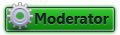
Page 1 of 1
Permissions in this forum:
You cannot reply to topics in this forum|
|
|
